Skelbimas
Ar nebūtų malonu sužinoti oro temperatūrą vien tik pažvelgus į jūsų naktinės nakties šviesos spalvą? Ar žinote, kada jūsų paauglys važiuoja viršydamas leistiną greitį? Su „Stringify“ galite atlikti visus šiuos dalykus ir dar daugiau, naudodamiesi savo išmaniuoju įrenginiu.
Kas yra „Stringify“?
Pirmą kartą pristatytas 2015 m. Gruodžio mėn., „Stringify“ tikslas yra supaprastinti ir automatizuoti mūsų susijusius gyvenimus. Panašiai kaip IFTTT Svarbiausias IFTTT vadovas: naudokite galingiausią žiniatinklio įrankį kaip „Pro“Jei tai tada, taip pat žinomas kaip IFTTT, yra nemokama internetinė paslauga, skirta jūsų programoms ir įrenginiams veikti kartu. Nežinote, kaip sukurti savo programėlę? Vykdykite kartu su šiuo vadovu. Skaityti daugiau , „Stringify“ leidžia kasdieniniams vartotojams kurti teiginių, vadinamų srautais, grandines, kurios automatiškai suaktyvinamos atsižvelgiant į kitų interneto paslaugų pakeitimus.
Prijungdami mėgstamus išmaniuosius įrenginius, pvz Automatinis, Lizdas 7 „Nest“ automatikos gudrybės perpus sumažins sąskaitą už šildymą Jei kiekvienuose namuose būtų „Nest“ termostatas, tai turėtų didžiausią poveikį energijos suvartojimui istorijoje; ir tai galėtų sutaupyti daugiau pinigų, nei galite įsivaizduoti. Štai kaip. Skaityti daugiau , „Philips Hue“ „Philips“ atspalvio alternatyvos, kurios iš tikrųjų yra to vertos„Philips Hue“ sistema vadovauja išmaniajam apšvietimui, tačiau yra keletas vertų alternatyvų. Mes pasirinkome tris, kurie visi siūlo tą patį pagrindinių funkcijų rinkinį ir pakenčiamą vietą. Skaityti daugiau ir Tinkamas naudodamiesi skaitmeninėmis paslaugomis, tokiomis kaip „Dropbox“, „Twitter“ ir „Facebook“, galite sukurti galingą automatikos patirtį.
Skirtingai nei IFTTT, naudodami „Stringify“ iš vieno aktyviklio galite sukurti kelis veiksmus, taigi tai nėra tik vienas su vienu variantas. Neseniai atnaujinus programą, „Stringify“ vartotojai dabar gali bendrinti srautus su šeima ir draugais, taip pat bendrinti juos socialinėje žiniasklaidoje.
Dar geriau, jei „Stringify“ apima „Flow“ kolekciją tiesiogiai programoje, kurią galite paliesti, kad suaktyvintumėte ar pritaikytumėte, kad nepradėtumėte nuo nulio.
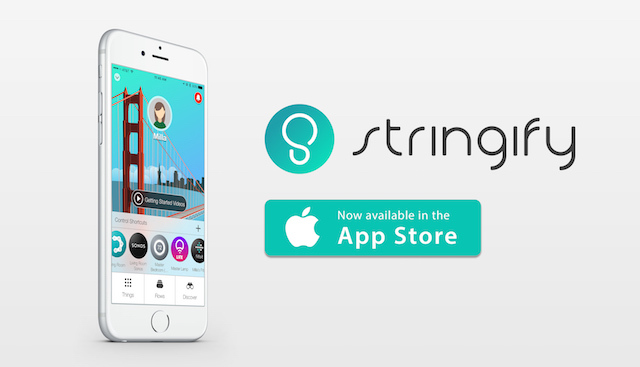
Šiuo metu „Stringify“ galima tik „iOS“, nors nustatyta, kad netrukus pasirodys „Android“ programa. Iš „App Store“ atsisiųsdami „Stringify“ (nebeprieinamas), jūsų paprašys susikurti nemokamą paskyrą ir patvirtinti savo el. Pašto adresą.
„Stringify“ programoje yra keturios pagrindinės skiltys: Daiktai, Srautai, Valdymo spartieji klavišai ir Atraskite.
Daiktai yra fiziniai ir skaitmeniniai elementai, kuriuos galite naudoti kurdami srautus. Daugybė populiariausių išmaniųjų namų įrenginių yra suderinami su „Stringify“, įskaitant „Nest“, „Philips Hue“, „Sonos“ ir kt. Kiti fiziniai produktai, dirbantys su „Stringify“, yra „Fitbit“, „Misfit“ ir „ Netatmo 6 geriausi jūsų namo išmanieji oro kokybės monitoriai ir jutikliaiŠie išmanieji patalpų oro kokybės monitoriai ir jutikliai padeda užtikrinti, kad jūsų oras namuose būtų kuo saugesnis. Skaityti daugiau .
Skaitmeniniai dalykai gali apimti „Evernote“, „Twitter“, „Instagram“ ir dar daugiau. Taip pat galite kurti srautus, kuriuose naudojama jūsų telefono pranešimų sistema, vieta ir el. Paštas.
Savo daiktų pridėjimas
„Stringify“ turi žinoti ką Daiktai yra jūsų namuose. Geriausias būdas tai padaryti yra pagrindinio daiktų ekrano viršuje, dešinėje, pasirinkti „Naujas“. Čia pamatysite dabartinį fizinių ir skaitmeninių elementų sąrašą. Šiame sąraše taip pat pastebėsite keletą spalvotų mygtukų, įskaitant mėlyną, žalią, oranžinį ir violetinį.
Norėdami prijungti naują elementą, pasirinkite jį iš sąrašo. Kitame ekrane palieskite „Prisijunkite“. Čia jūsų paprašys patvirtinti, kad jūsų paskyroje yra dalykas, kurį norėtumėte pridėti. Kai jie suaktyvinami, fiziniai ir skaitmeniniai elementai automatiškai pridedami prie daiktų puslapio.

Žodis apie tuos mygtukus. „Stringify“ mygtukai suteikia jums galimybę nedelsiant valdyti bet kokį srautą. Kaip ir bet kurį kitą dalyką, prijunkite jį kaip „Trigger“ savo sraute, o mygtukas „Stringify“ automatiškai pasirodys „Mano dalykai“.
Apie tuos srautus
Kai pridėsite keletą dalykų, eikite į Teka puslapis. Čia pamatysite vykdomą srautų sąrašą ir nuorodą į pradedančiųjų srautus. Pastarieji yra procesai, kuriuos „Stringify“ rekomenduoja naujiems vartotojams.

Srautai gali būti įvairių formų. Pats paprasčiausias srautas yra tada, kai yra vienas trigeris ir vienas veiksmas. Taip pat galite pridėti „Tik jei“ sąlygas, kad dar labiau padidintumėte savo srautą. Arba galite dar labiau išplėsti srautą pridėdami daugiau veiksmų. Norėdami nustatyti srautus, pirmiausia pasirinkite savo daiktus, pateikdami juos tokia tvarka, kokia jie turėtų vykti.
Pavyzdžiai:
- Pagrindinis - kai ateina saulėtekis, gaukite orų prognozę.
- Tik jei - kai ateina saulėtekis, gaukite orų prognozę, tik jei esu namuose.
- Kiti veiksmai - atėjus saulėtekiui, gaukite orų ataskaitą ir atsiųskite man el. Laišką.
Valdykite sparčiuosius klavišus ir atraskite
Po kurio laiko jūs turbūt turėsite daug dalykų ir srautų, įtrauktų į „Stringify“. Kai kurias iš jų galite suaktyvinti rankiniu būdu. Štai kur Valdymo klavišai Įeiti. Jūs galite pridėti svarbių dalykų ir srautų tiesiai į „Stringify“ pagrindinį ekraną, kad galėtumėte lengvai pasiekti.
Atrasti kaip tik tai yra vieta, kur rasti naujų srautų, kuriuos pridėti. Šis sąrašas dažnai keičiasi, kai „Stringify“ tampa suderinama su daugiau dalykų. Dažnai patikrinkite, ar nėra atnaujinimų.
Palengvinkite savo gyvenimą naudodamiesi šiais pavyzdžiais
Dabar, kai mes pateikėme „Stringify“ apžvalgą, laikas eiti į darbą ir pridėti keletą srautų, susijusių su namų automatizavimu, kurie jums gali pasirodyti naudingi. Manoma, kad su kiekvienu iš šių pavyzdžių jau pridėjote reikalingus fizinius elementus ir nustatėte juos kaip „Stringify“ dalykus.
Šviečia tam tikru metu
Atlikdami šį pratimą, įsitikinsime, kad mūsų „Philips Hue“ žibintai Apšvieskite namus protingu būdu naudodami „Philips Hue“Jei galite sau leisti pradines išlaidas, rinkoje nerasite geriau palaikomos ir patogesnės išmaniosios apšvietimo sistemos. Skaityti daugiau yra nedelsiant įjungti saulėlydžio metu.

- Eikite į srautus ir viršuje dešinėje pasirinkite „Sukurti“.
- Tada pasirinkite „Pavadinkite srautą“ ir suteikite šiai užduočiai pavadinimą. Mes tai vadinsime „Saulėlydžio atspalviu“.
- Paspauskite „+“ ekrano apačioje.
- Ekrane „Pasirinkti daiktus“ pažymėkite datos ir laiko bei „Philips Hue“ lemputės, kurias norėtumėte naudoti, piktogramas. Šiame pavyzdyje pasirinksime šviesą, vadinamą lova.
- Spustelėkite „Pridėti“.
- Tuščiame drobės puslapyje vilkite datos ir laiko piktogramą į ratą. Tą patį padarykite su „Philips Hue“ piktograma.
- Pasirinkite Data ir laikas. Dalyje Triggeriai pasirinkite „Saulėlydis“, po to - „Išsaugoti“.
- Pasirinkite lovą. Skiltyje Veiksmai pasirinkite „Įjunkite šviesą“. Rezultatas Išsaugoti.
- „Saulėlydžio atspalvio“ puslapyje vilkite pirštą iš datos ir laiko piktogramos į lovos piktogramą. Paspauskite Įgalinti.
„Philips Hue White A19 60W“ ekvivalentiškas išmaniųjų lempučių pradinis rinkinys (2 A19 60 W baltos lemputės ir 1 stebulė suderinami su „Amazon Alexa Apple HomeKit“ ir „Google Assistant“)„Philips Hue White A19 60W“ ekvivalentiškas išmaniųjų lempučių pradinis rinkinys (2 A19 60 W baltos lemputės ir 1 stebulė suderinami su „Amazon Alexa Apple HomeKit“ ir „Google Assistant“) Pirkite dabar „Amazon“
Skiltyje Srautai dabar matysite „Saulėlydžio atspalvį“. Dabar kiekvieną dieną, kai leidžiasi saulė, įsižiebs lovos lemputė.
Gaukite perspėjimą, kai viršijamas greičio apribojimas
Šiame pavyzdyje gausite el. Laišką kaskart, kai automobilis važiuojamas 70 mylių per valandą (MPH) ar daugiau, naudojant automatinį išmanųjį įrenginį.

- Eikite į srautus ir viršuje dešinėje pasirinkite „Sukurti“.
- Tada pasirinkite „Pavadinkite srautą“ ir suteikite šiai užduočiai pavadinimą. Mes tai vadinsime „peržengta riba“.
- Paspauskite „+“ ekrano apačioje.
- Ekrane Pasirinkti dalykus patikrinkite automatinių ir el. Pašto piktogramas.
- Spustelėkite „Pridėti“.
- Tuščiame drobės puslapyje vilkite automatinę piktogramą į apskritimą kairėje. Dešinėje pusėje vilkite el. Pašto piktogramą.
- Pasirinkite Automatinis. Dalyje „Trigger“ skiltyje „Kai (tai atsitiks)“ pasirinkite „Aptiktas greičio nustatymas“ ir paspauskite „Išsaugoti“.
- Puslapyje Virš limito vilkite pirštą iš automatinės piktogramos į el. Pašto piktogramą.
- Pasirinkite el. Pašto piktogramą. Skiltyje Veiksmai pasirinkite „Siųsti man el. Laišką“. Spustelėkite „+“ šalia temos ir pasirinkite „Greitis aptiktas“, tada paspauskite Atlikta. Tada spustelėkite šalia pranešimo esantį „+“ ir pasirinkite „Speed MPH“, tada - „Done“.
- Spustelėkite „Išsaugoti“.
- Įgalinkite srautą pavadinimu „Virš limito“.
Automatinis: prijungtas automobilio adapteris, variklio diagnostika ir avarijų aptikimas, suderinamas su „Amazon Echo“Automatinis: prijungtas automobilio adapteris, variklio diagnostika ir avarijų aptikimas, suderinamas su „Amazon Echo“ Pirkite dabar „Amazon“
Skiltyje Srautai dabar matysite „Virš limito“. Kai jūsų automobilio vairuotojas viršys 70 MPH, gausite el. Laišką, kuriame bus nurodyta vieta ir greitis.
Esant tam tikrai temperatūrai, įjunkite šilumą
Atlikdami šį pratimą, mes norėsime sureguliuoti mūsų temperatūrą Lizdas Norite nusipirkti išmanųjį termostatą? 5 geriausios alternatyvosKai reikia valdyti jūsų namo temperatūrą, „Nest“ išmanusis termostatas yra karalius, tačiau jame yra daugybė variantų. Štai 5, į kuriuos turėtumėte atsižvelgti, jei norite pirkti. Skaityti daugiau rūsyje 2 laipsniais pagal Farenheitą, kai temperatūra kambaryje nukrenta iki 68 laipsnių Farenheito.
- Eikite į srautus ir viršuje dešinėje pasirinkite „Sukurti“.
- Tada pasirinkite „Pavadinkite srautą“ ir suteikite šiai užduočiai pavadinimą. Mes tai vadinsime „temperatūros pokyčiu“.
- Paspauskite „+“ ekrano apačioje.
- Ekrane „Pasirinkti daiktus“ patikrinkite orų ir „Nest“ rūsio piktogramas.
- Spustelėkite „Pridėti“.
- Tuščiame drobės puslapyje vilkite orų piktogramą į apskritimą kairėje. Dešinėje pusėje vilkite „Nest“ rūsio piktogramą.
- Pasirinkite Oras. Skiltyje „Trigger“ (skiltyje „Kai (taip atsitinka)“) pasirinkite „Temperatūra nukrenta žemiau“. Esant temperatūrai, pridėkite 68 laipsnius ir paspauskite Save.
- Pasirinkite „Nest“ rūsio piktogramą. Skiltyje Veiksmai pasirinkite „Warm Up“ ir padidinkite temperatūrą 2 laipsniais. Rezultatas Išsaugoti.
- Saulėlydžio atspalvio puslapyje vilkite pirštu iš orų piktogramos į „Nest“ rūsio piktogramą. Paspauskite Įgalinti.
„Google“, T3007ES, „Nest“ mokymosi termostatas, 3-iosios kartos, išmanusis termostatas, nerūdijantis plienas, veikia su „Alexa“„Google“, T3007ES, „Nest“ mokymosi termostatas, 3-iosios kartos, išmanusis termostatas, nerūdijantis plienas, veikia su „Alexa“ Pirkite dabar „Amazon“ $203.99
Skiltyje Srautai dabar matysite „Temperatūros pokytis“. Kai temperatūra rūsyje nukris iki 68 laipsnių Farenheito, „Nest“ padidins temperatūrą 2 laipsniais pagal Farenheitą.
Ateitis
„Stringify“ yra perspektyvi nauja paslauga. Per trumpą laiką jis papildė suderinamumą su kai kuriais populiariausiais išmaniaisiais įrenginiais rinkoje. Bus įdomu pamatyti, kokios naujos integracijos bus įtrauktos per ateinančius mėnesius.
Namų automatizavimo programinė įranga tampa labai reikšminga, ir tokie produktai kaip „Stringify“ pirmauja. Kad jūsų gyvenimas būtų daug lengvesnis, pasinaudokite tokiomis programomis, kaip „IFTTT“ ir „Stringify“. Niekada negali žinoti, ką gali rasti toliau.
Bryanas Wolfe'as mėgsta naujas technologijas. Jo dėmesys sutelktas į „Apple“ ir „Windows“ produktus, taip pat į išmaniuosius namų prietaisus. Kai jis nežaidžia su naujausiu išmaniuoju telefonu ar planšetiniu kompiuteriu, pamatysite, kad jis žiūri „Netflix“, HBO ar AMC. Arba išbandykite naujų automobilių vairavimą.